目次

Excel(エクセル)でルビを表示するには「ふりがなの表示/非表示」機能を利用する。とてもシンプルな操作だが、ルビのひらがなとカタカナを切り替えたいときや、編集できないなどのトラブルが起こったときは、もう少し操作が必要だ。
本記事では、Excelでルビを表示するさまざまな方法や、ルビの編集方法について解説する。トラブルの対処法にも触れているので、困っている人はぜひ参考にしてほしい。
Excelで文字列にルビを表示する方法
Excelで文字列にルビを表示する方法は以下の通り。
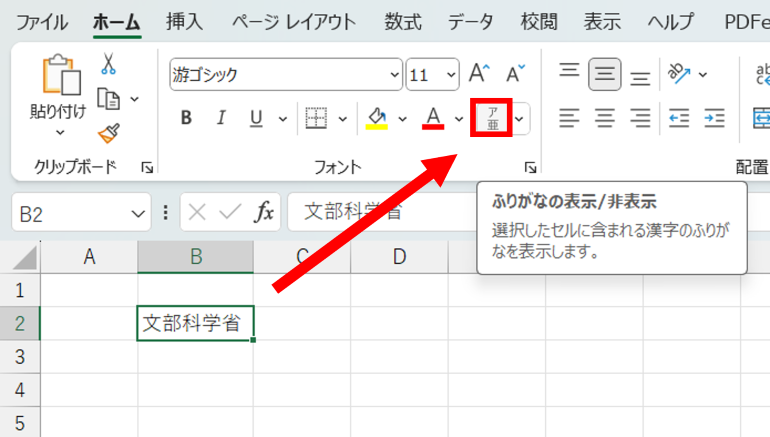
ルビを表示させたい文字列のあるセルを選択した状態で、「ホーム」タブ内にある「ふりがなの表示/非表示」ボタンをクリックしよう。
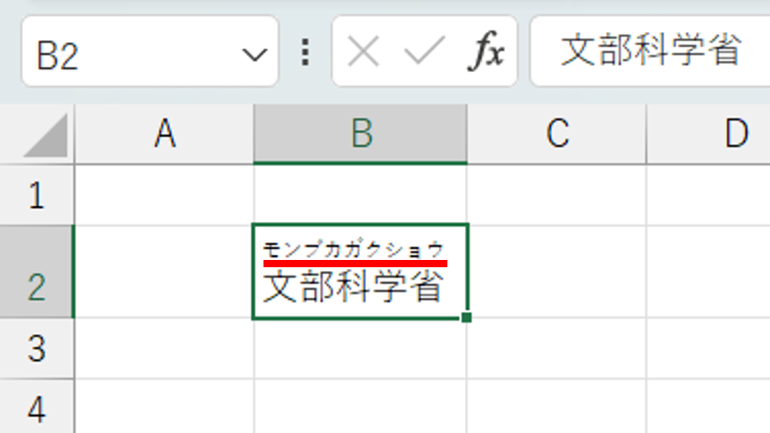
ルビが表示された。
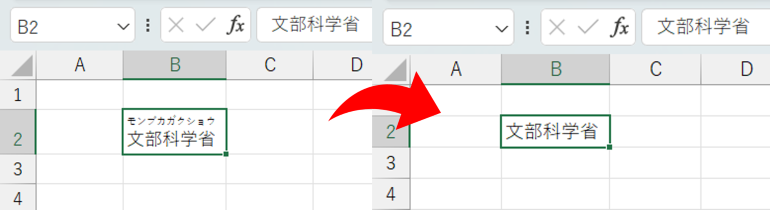
表示したルビを消す場合は、再度「ふりがなの表示/非表示」をクリックすれば良い。
ルビを半角カタカナやひらがなに切り替えたいときは以下の手順で操作する。
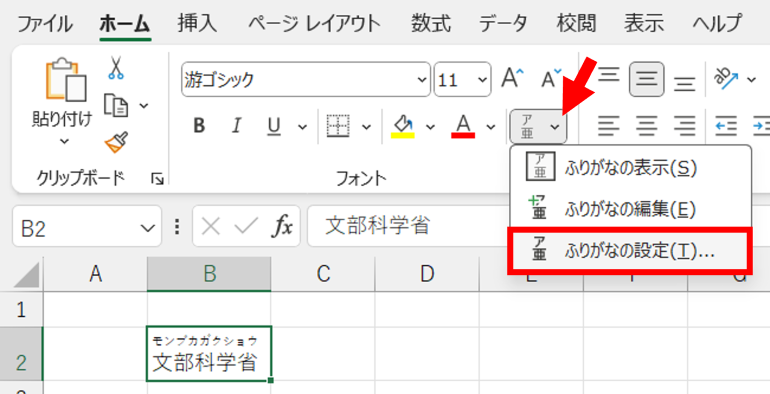
ルビを表示しているセルを選択し「ホーム」タブ内にある「ふりがなの表示・非表示」ボタンの小さな矢印をクリック。表示されたメニューから「ふりがなの設定」を選択しよう。
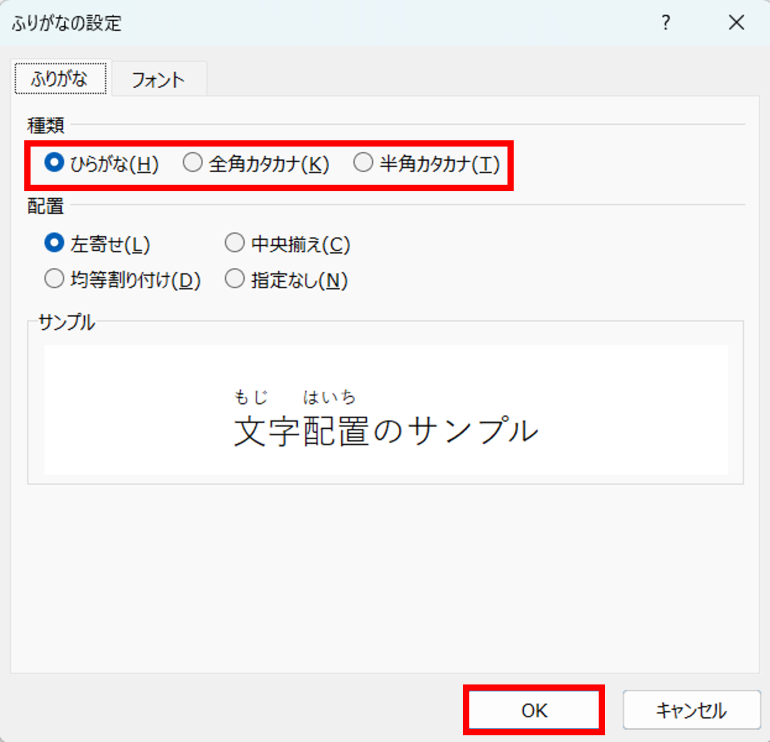
ふりがなの「種類」の項目から、好みのものを選択して「OK」をクリックする。
■ショートカットでルビを表示する
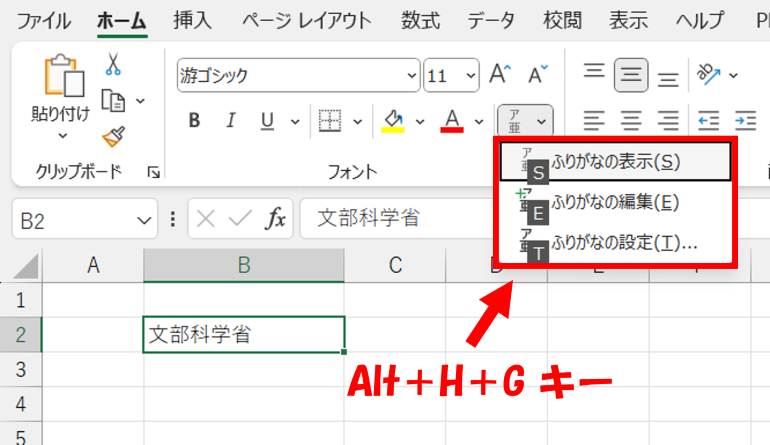
ショートカットでルビを表示したいときはAlt+H+Gキーを同時に押下すると「ふりがなの表示/非表示」機能のメニューが展開される。
それぞれの項目にキーが割り当てられているため、アクセスしたい機能のショートカットキーを押下しよう。例えばルビを表示させたい場合はSキーを押下すれば良い。
■PHONETIC関数を使ってルビを表示する
PHONETIC関数を使うと、ルビを「よみがな」として別のセルに表示させられる。操作手順は以下の通りだ。
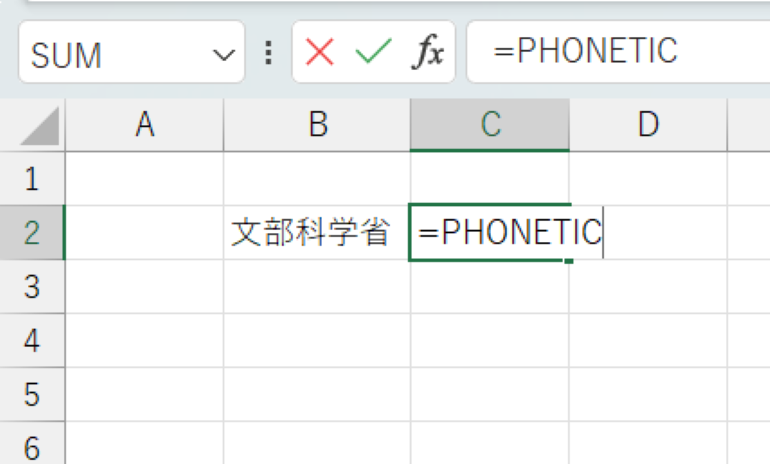
B2セルの文字列のよみがなをC2セルに表示してみよう。ふりがなを表示したいセル(C2セル)に「=PHONETIC」と入力する。
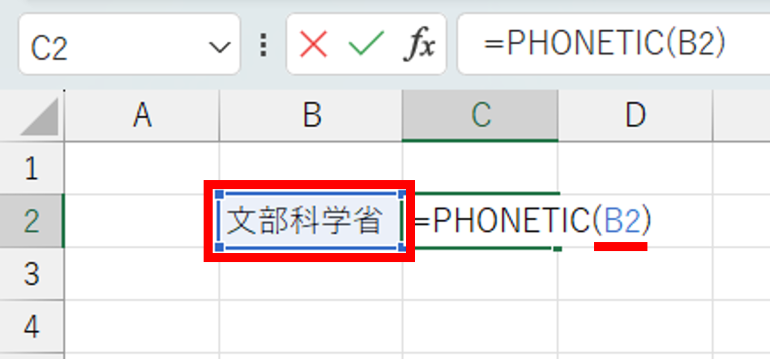
よみがなの元となる文字列が入力されたセル(B2セル)を、半角の括弧「 ( ) 」で挟む。
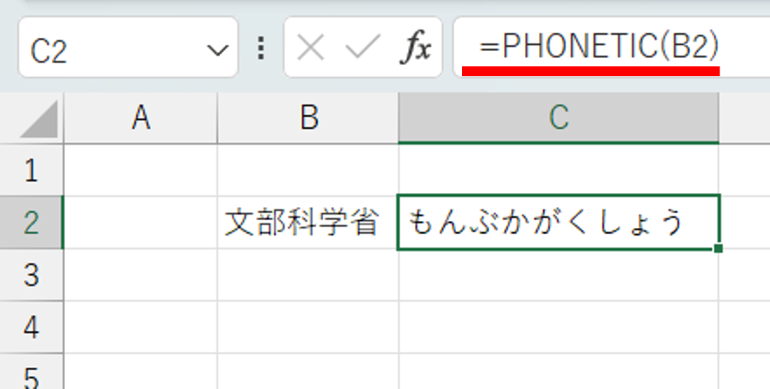
Enterキーを押下すると、C2セルにふりがなが入力された。数式バーを確認すると、今回の例では「=PHONETIC(B2)」と入力されていることがわかる。
Excelのルビを編集する方法
Excelのルビは自動で割り振られるが、以下の手順でルビを自分の好きなように編集できる。
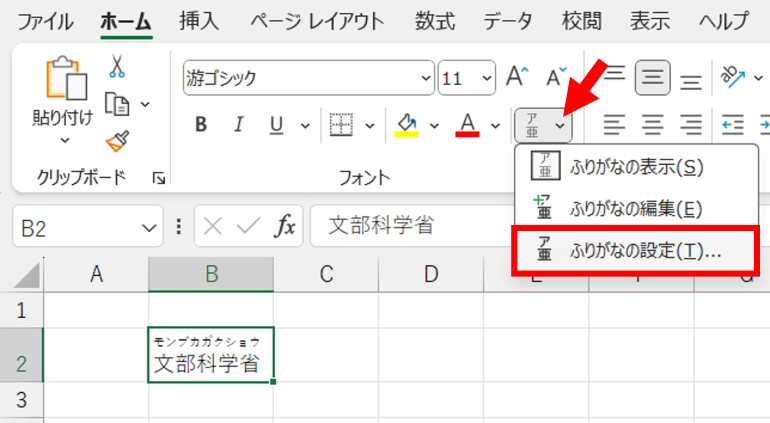
セルを選択した状態で「ふりがなの表示/非表示」メニューの中にある「ふりがなの設定」を選択。
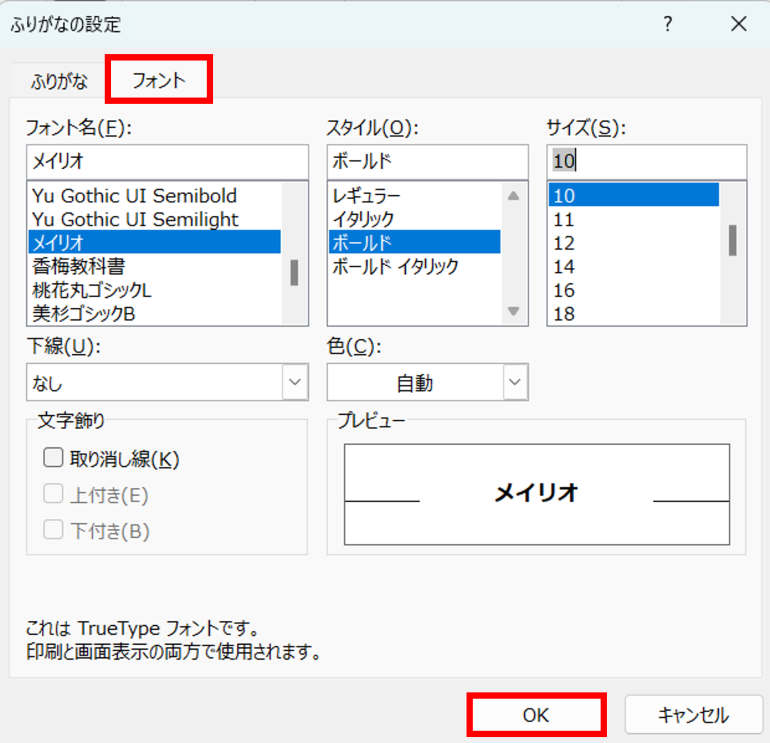
「フォント」タブへ切り替えると、ルビのフォントやスタイル、サイズなどを自由に変更できる。
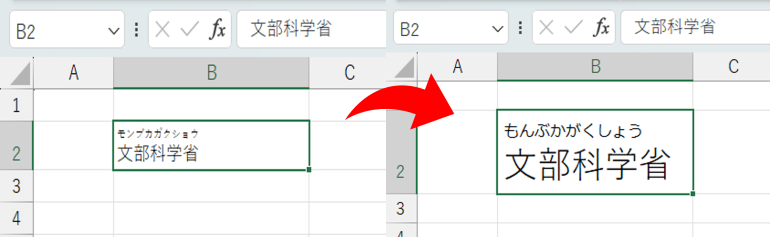
ルビを編集したことによって、とても見やすくなった。資料を作成する場面などで役立つだろう。
■一部の文字列にルビを表示したいとき
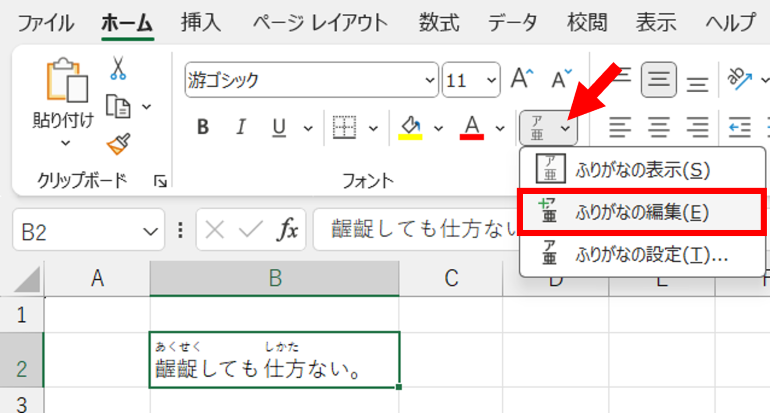
一部の文字列のみにルビを表示したいときは、該当のセルを選択した状態で「ふりがなの編集」をクリックしよう。
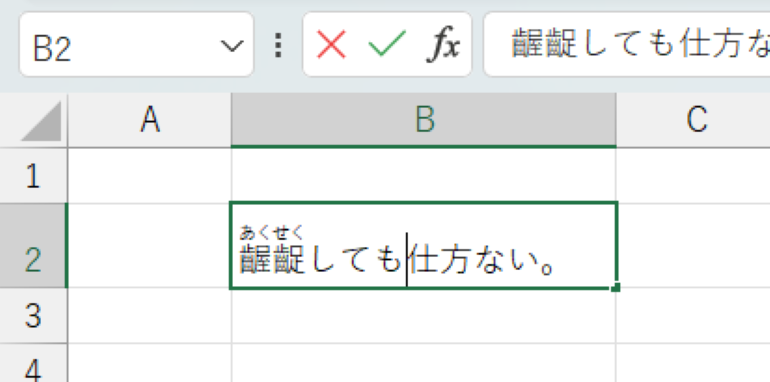
「ふりがなの編集」機能では、自動で割り振られたルビを編集できる。不要なルビは削除すれば一部の文字列のみにルビを表示することも可能だ。
ルビの表示でよくあるトラブルと対処法
エクセルのルビはシンプルな操作で表示したり、編集したりできる。
一方で、ルビがひらがなにならない、ルビが文字列に重なるなどのトラブルが起こることもあるようだ。
最後にルビ表示でよくあるトラブルと対処法をまとめた。気になる項目があれば参考にしてほしい。
■ルビがひらがなにならない
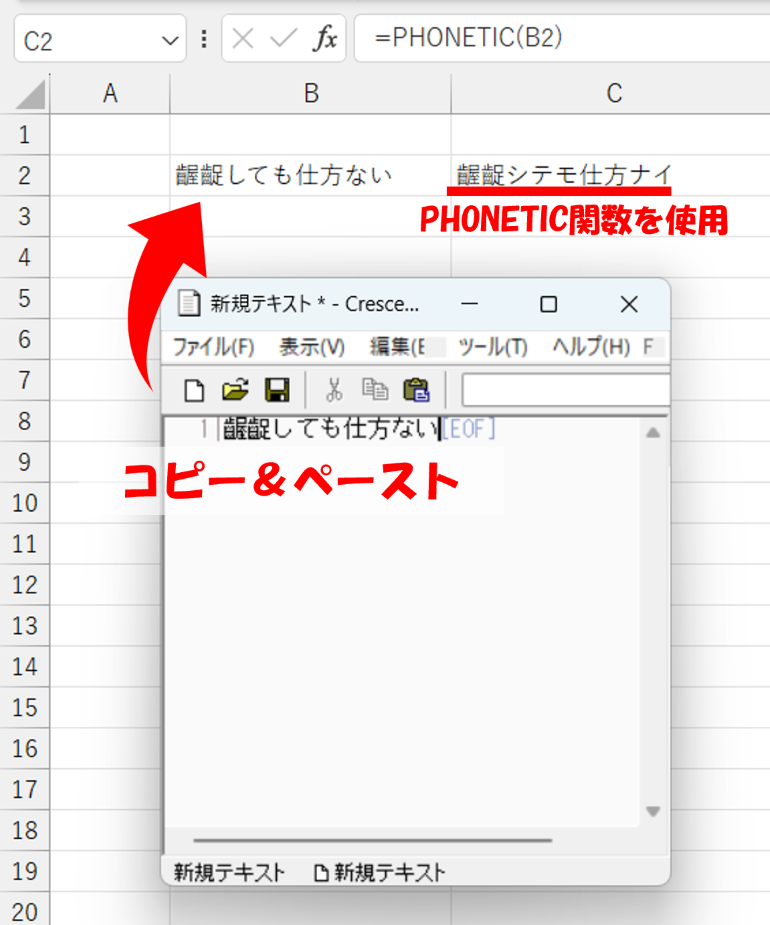
例えばPHONETIC関数を使ったときによみがなが漢字のままの場合、原因としては元の文字列を他のアプリケーションからコピー&ペーストした可能性が考えられる。
この場合、元の文字列をセルに手動で入力しなおすと解消できる可能性が高い。
■ルビ同士が重なる
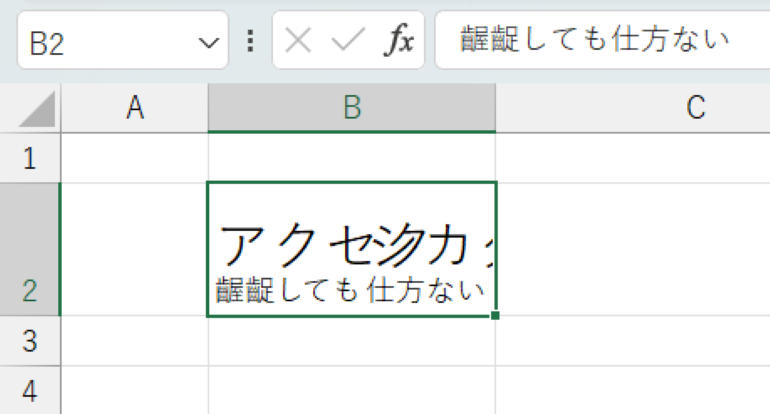
画像は極端な例だが、このようにルビ同士が重なってしまうケースがある。
この場合、ルビの文字サイズを小さくするか、重なってしまうルビの間にスペースを入れることで解消できるだろう。
■ルビを編集できない
ルビの編集ができないときは、以下の手順でExcelの設定を確認してみよう。
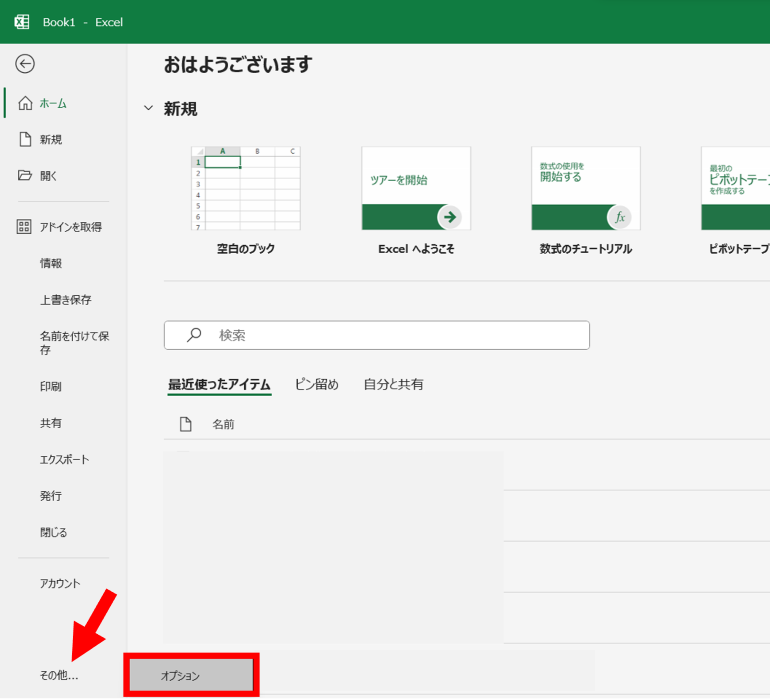
画面上部の「ファイル」タブをクリック後、「その他」>「オプション」と選択する。
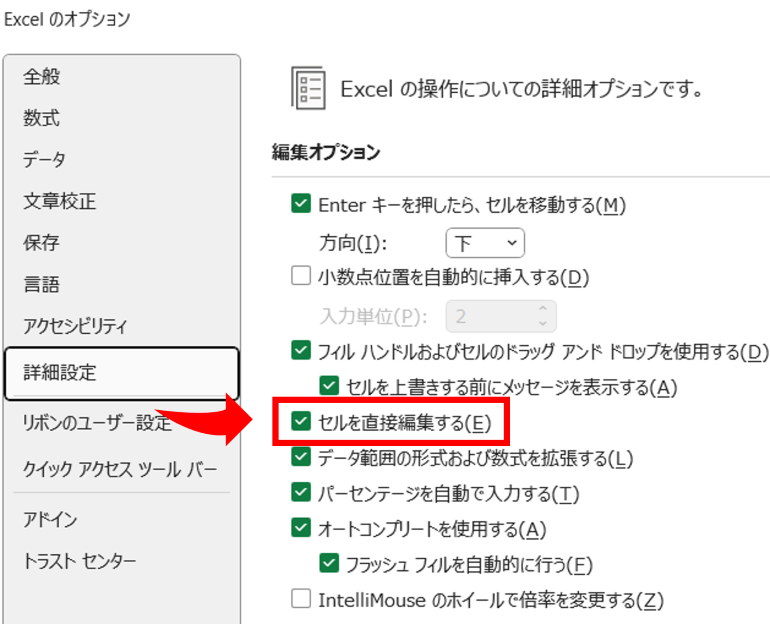
「詳細設定」の項目内にある「セルを直接編集する」にチェックが入っているか確認しよう。チェックが入っていなければ、チェックを入れて設定を保存する。
■テキストボックス内でルビを表示させたい
Excelでは、Wordのようにテキストボックス内でルビを表示させることはできない。このため、どうしてもテキストボックス内でルビを表示させたい場合は、少々工夫が必要だ。

例えば、文字列を入力したあとに文字列の先頭を改行し、スペースを組み合わせながらルビだけを入力する。その後、ルビだけを範囲選択して文字のサイズを小さくしてみよう。
そうすると「ルビっぽく」文字を表示することが可能だ。
■ルビの設定を固定したい・一括で表示させたい
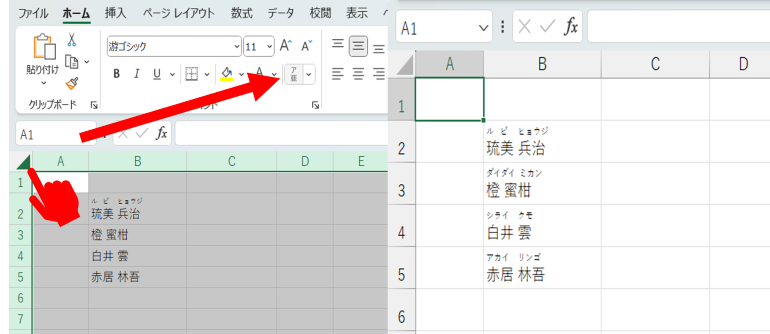
複数のセルにルビを表示したい場合、セルごとに都度ルビを設定するのは面倒に感じる。
このような場合、A列と1行目に隣接する三角をクリックしてシート全体を選択しよう。そのあとに「ふりがなの表示/非表示」をクリックすると、同じルビの設定でなおかつ一括表示ができる。
※情報は万全を期していますが、正確性を保証するものではありません。
文/編集部















 DIME MAGAZINE
DIME MAGAZINE













